安卓手机短信删除了怎么恢复
毫无疑问,iOS、Android已经成为这个世界上最主流的两大移动操作系统,其中,Android是绝对的霸主。很多用户因为操作系统开放性的原因选择了安卓手机,在生活中,我们随处可见安卓手机。很多安卓手机用户在使用手机的过程中,经常会出现误删手机短信的现象,很多时候,我们的短信中都保存了很多重要的资料,一旦丢失,会引起一些不必要的麻烦。那么,对于安卓手机误删的短信,我们该如何恢复呢?
天盾数据恢复中心是一家专业从事数据恢复技术研究和数据恢复服务的公司,公司采用先进的国际标准和专业的运营模式,专业从事数据恢复服务及其产品研发,公司旗下拥有资深数据恢复技术团队和迅龙、迅捷、顶尖等多个产品研发工作室,拥有多项核心技术产权。为了解决广大用户手机数据丢失的问题,天盾数据恢复中心精心研发出一款多功能的手机数据恢复软件天盾智能手机数据恢复软件,它能有效解决各种手机数据丢失问题。
(本文来源于图老师网站,更多请访问http://m.tulaoshi.com/android/)天盾智能手机数据恢复软件支持安卓手机、苹果手机(iphone5/4s/4)、WP系统手机的数据恢复,软件可用于恢复手机SD卡上的短信记录、联系人信息、通话信息、照片、视频、文档等。用户只需要在电脑上运行天盾智能数据恢复软件,然后的把手机与电脑连接,之后软件会自动识别该设备,之后按提示操作即可扫描智能手机上的删除的数据,扫描完成后就可以恢复。
下面图老师小编就简单跟大家分享一下天盾智能手机数据恢复软件恢复安卓手机误删短信操作步骤吧!
第一步:下载安装天盾智能手机数据恢复软件,软件下载资源非常多,用户直接百度搜索就可以找到相应的下载资源。

第二步:对安卓手机进行root,并将其与电脑连接,Tulaoshi.Com使电脑可以识别到手机。
第三步:打开软件,选择手机类型,用户直接点击安卓手机数据恢复Android系统按钮。

第四步:选择需要恢复的数据,然后点击下一步。

第五步:对于复杂的数据恢复问题,用户可以选择人工服务。

第六步:填写人工服务表单,天盾数据恢复中心的工程师会尽快跟用户联系,为用户解决手机数据丢失问题。

安卓模拟器Bluestacks横屏方法
这边拿QQ做例子

现在是竖屏状态。 文字小有点看不清,以下介绍怎么改成横屏使用
首图老师先,我们到首页,找到所有应用的按钮:

在里面找到 設定

点击改變應用程式大小
(本文来源于图老师网站,更多请访问http://m.tulaoshi.com/android/)
找到你要改的应用,选择平板模式,再点击完成
这时候直接进QQ就可以了(不用重登)~ 咱们来看看效果

怎么样, 感觉是不是超爽~
圣诞季最值得关注的七款低价安卓平板
简单来说,市场中的平板电脑通常分为两种类型:昂贵和便宜的。前者的代表产品包括苹果iPad、微软Surface、三星Galaxy Tab S等等,拥有强大的性能和各自独有的卖点,但你通常需要花费2500元甚至更多。
显然,并非所有人都需要高端平板,毕竟严格意义上来说它们并不是必备设备。如果你只想使用平板在床上看看视频、偶尔玩玩休闲游戏,1000元至1500元左右的产品已经完全可以满足了。在这个价格范围内,我们选择的要点自然是高性价比,也就是说硬件尽量出色、软件体验流畅、电池寿命有保障。那么,值得考虑的产品都是什么呢?下面的机型供大家参考。
第一名:华硕MeMo Pad 7
参加价格:约900元

由于华硕为谷歌代工了两代Nexus 7的关系,这也使得其自家平板的素质得以提升,其中MEMO PAD 7系列就是一个不错的选择。
目前国内销售的MeMo Pad 7以ME176CX为主,拥有多彩的机身颜色、轻薄时尚外型,不过配置上相比国外版本的ME572C低一些,主要体现在屏幕分辨率为1280*800像素、搭载联发科处理器而非英特尔等。不过,低廉的价格显然颇具吸引力,整体性能也与Nexus二代相仿,还是一个不错的选择。
第二名:亚马逊Fire HDX 7
参考价格:约1500元起

亚马逊Fire HDX 7是一款拥有不俗配置的小尺寸平板,包括高通骁龙800处理器、1920*1200分辨率屏幕、2GB RAM和16GB起的存储空间,1500元的价格还是非常实惠的。
当然,严格意义上它并不是标准的Android平板,内置的Fire OS 3.2更倾向于推销亚马逊商店的应用、图书等资源,如果你拥有亚马逊账户,并习惯在上面消费的话,还是一个不错的选择,只是最新的游戏、应用可能无法第一时间获得。
其他选择
1. Nexus 7
参考价格:约1800元

谷歌的Nexus 7一直都是最值得考虑的Android平板之一,只不过由于它未在国内上市,购买起来略显麻烦,也无法享受保修服务。2013款的Nexus 7拥有高通骁龙S4 Pro处理器、1920*1200分辨率7英寸屏幕,32GB的存储空间,虽然性能不算高端,但可以满足日常使用需求。另外,原生系统及第一时间的新固件推送都是它的魅力。遗憾的是,这款平板目前已经停产,如果担心买到二手产品,可以考虑华硕的Memo Pad 7(Nexus 7为华硕代工)。
2. 亚马逊Fire HD7
参考价格:约1300元起
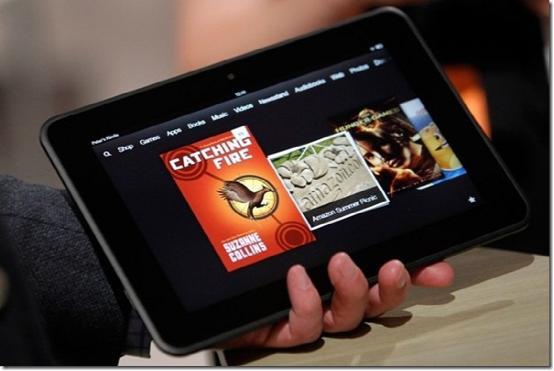
Fire HD7与HDX 7在很多方面很相似,如相同的设计语言、Fire OS系统及亚马逊的资源,只是硬件配置更低,屏幕分辨率下降至1280*800像素、处理器则为1.5GHz四核,电池寿命8小时等,但便宜了200元。
3. 三星Galaxy Tab 4 7.0
参考价格:约1400元起

三星的Galaxy Tab 4 7.0作为系列的入门机型,拥有简约时尚的设计以及主流的配置,包括1280*800分辨率屏幕、1.2GHz的四核处理器,不足之处是1GB RAM偏小,另外相对其他品牌价格也更高一些。当然,喜欢三星品牌和设计的朋友还是可以考虑一下。
4. 华硕MeMo Pad 8
参加价格:约1600元

华硕MEMO PAD 8拥有轻便的时尚机身和多种配色,窄边框设计压缩了机身体积,相比7英寸机型也大不了多少,另外整体做工也令人满意。配置方面,1920*1200分辨率屏幕完全可以满足使用需求,64位的英特尔四核处理器带来了出众的性能,9小时的续航力也是相当出色的。
5. 惠普Stream 7
参考价格:约700元

惠普的Stream是与微软合作推出的平价系列产品,由于获得了微软的补贴,所以价格方面十分低廉,比如Stream 7这款7英寸平板价格仅为700元,可以说是市场中最便宜的大牌Windows平板了。配置方面,拥有英特尔Atom Z3735G处理器、1280*800分辨率屏幕及1GB RAM+32GB ROM,能够运行完整的Windows 8.1系统,并内置office软件。当然,tulaoshi.com它不可能完全替代PC及笔记本,但系统的关系还是要比iPad更适合办公,价格也十分低廉。
安卓手机静态IP怎么设置
PC上有静态IP,智能手机上也有,不过很多机友都会发现在Android 4.0以上无法使用静态IP。

1、打开WIFI。
2、点击你需要连接的WIFI接入点名称。
3、输入密码以后,把输入法隐藏一下就会发现显示密码和显示高级选项。
4、勾选(m.tulaoshi.com)--显示高级选项。
5、下拉一下会出现IP设置。
6、将选项中的DHCP改为--静态。
7、改为静态以后,下面继续会出现几项,填写方式如下:
IP地址:你手机的IP地址,一般是192.168.1.XXX(XXX可以在1-255之间,不能跟路由下的任一设备设置为一样的IP地址)。
网关:你路由器的IP地址(大多数的路由默认IP会是192.168.1.1)。
网络前缀长度:不用修改。
域名1:WIFI接入点所使用的IP地址,一般是192.168.1.1或者192.168.0.1,具体要参考路由上的设置。
域名2:跟域名1一样就可以了。
这样您的手机上网可以正常使用静态IP了。
安卓哪些系统软件可以删除
想必很多人选择ROOT的直接原因就是系统自带软件太多了,不仅占用空间,而且影响运行速度,甚至后台运行,浪费流量。
虽然ROOT后精简系统可以空出很多存储空间,可以省电和提高系统的运行速度,但是系统中很多文件是不能随便删除的,如果删除会造成手机功能的丢失和系统的不稳定,对于新手来说如何辨别程序哪些有用,哪些可以删除是一个很困难的问题。

由于每个手机品牌自带的系统软件不同,无法一一指出哪些可以删除,所以在这里就总结了一些不能删除的系统程序。
Bluetooth.apk(蓝牙:近距离文件传输工具。如果不经常使用这项功能,或压根就不知道这是什么的可以删掉)
Camera.apk(不能删 必须得有:系统相机 录像程序,除非你不想用相机或有第三方软件代替。)
CertInstaller.apk(不能删 必须得有:证书服务,删掉会导致软件程序安装失败)
CMParts.apk(不能删 必须得有:系统cm设置程序)
Contacts.apk(不能删 必须得有:系统联系人程序,删除后无法添加联系人)
ContactsProvider.apk(不能删 必须得有:系统电话联系人存储程序)
DefaultContainerService.apk(不能删 必须得有:系统默认服务程序)
DrmProvider.apk(不能删 必须得有:系统受保护数据存储服务)
MediaProvider.apk(不能删 必须得有:系统媒体存储程序,删除后系统声音就没了,包括铃声按键音闹铃等无法设置)
Settings.apk (不能删除 必须得有:手机设置,删除后手机将找不到设置)
注意:以上提供的只是Android最核心的系统软件,而根据手机品牌不同,有些系统软件虽然不在列,但是也十分重要,具体的请参看该品牌手机相关的论坛。










